Comment réinitialiser Xiaomi Redmi Note 10, Note 10 Pro et Note 10 S Réinitialisation matérielle
Les téléphones portables sont sans aucun doute l’appareil le plus utilisé au quotidien par des millions d’utilisateurs, qui y accèdent fréquemment à la recherche d’un utilitaire ou de fonctions différentes. De plus, dans les smartphones, nous stockons beaucoup d’informations personnelles et professionnelles dans de nombreux cas, car nous les utilisons quotidiennementcomme notre centre de stockage personnel.
Trouvez et réparez automatiquement les erreurs de Windows grâce à l'outil de réparation de PC
Reimage est un excellent outil de réparation qui détecte et répare automatiquement différents problèmes du système d'exploitation Windows. Avoir cet outil protégera votre PC contre les codes malveillants, les défaillances matérielles et plusieurs autres bugs. En outre, cela vous permet également d'utiliser votre appareil au maximum de ses capacités et de ses performances.
- Étape 1: Télécharger l'outil de réparation et d'optimisation des PC (Windows 11, 10, 8, 7, XP, Vista - Certifié Microsoft Gold).
- Étape 2: Cliquez sur "Démarrer l'analyse" pour trouver les problèmes de registre de Windows qui pourraient être à l'origine des problèmes du PC.
- Étape 3: Cliquez sur "Réparer tout" pour résoudre tous les problèmes.
Grâce aux téléphones, nous accédons également aux services de la manière dont ils peuvent l’être. nos réseaux sociaux ou email. C’est pourquoi à un moment donné, il est possible que l’on veuille réinitialiser le téléphone soit pour le vider de tout ce type d’informations, soit parce que, par exemple, on veut résoudre un problème que l’on rencontre en relation, par exemple, la mémoire de l’appareil.
C’est pourquoi il est intéressant de savoircomment effectuer ce processus sur notre téléphone, car en fonction de la marque et du modèle cela peut varier. Voicicomment le faire dans les terminaux suivants.
- Comment réinitialiser Xiaomi Redmi Note 10
- Comment réinitialiser Xiaomi Redmi Note 10 Pro
- Comment réinitialiser Xiaomi Redmi Note 10 S
1. Comment réinitialiser Xiaomi Redmi Note 10, Note 10 Pro et Note 10 S à partir des paramètres
Si vous souhaitez réinitialiser votre Xiaomi Redmi Note 10, Note 10 Pro et Remarque 10 S à partir des paramètres, les étapes à suivre sont les suivantes.
Vous devez d’abord entrer les «Paramètres» du téléphone.
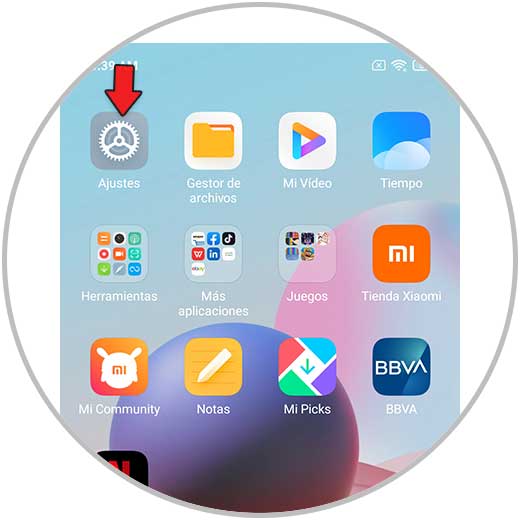
Dans les options disponibles, sélectionnez ‘À propos du téléphone’ en haut.
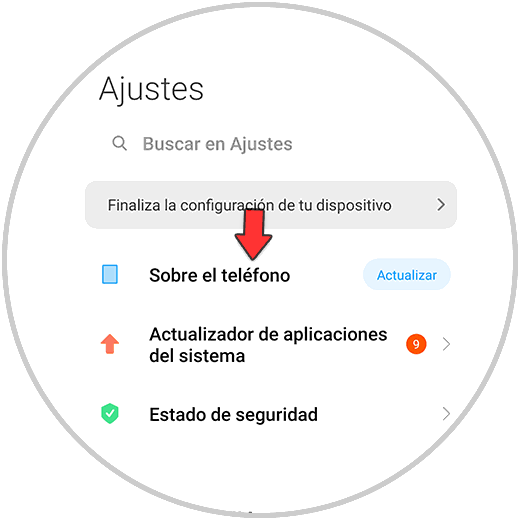
La prochaine chose à faire est de cliquer sur ‘Factory reset’.
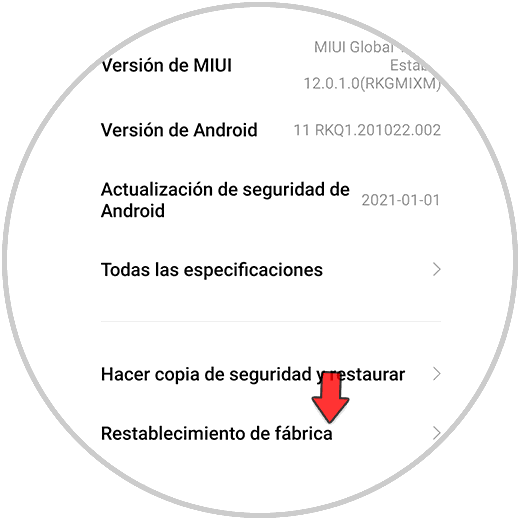
Vous devez maintenant faire défiler vers le bas et cliquer sur ‘Supprimer toutes les données’.
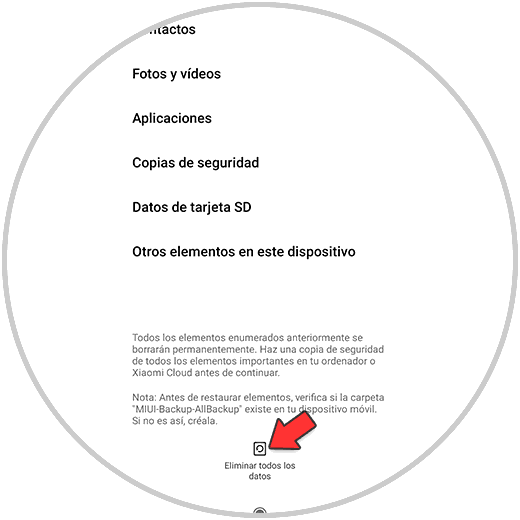
Cliquez maintenant sur la section ‘Réinitialiser le téléphone’ en bas.
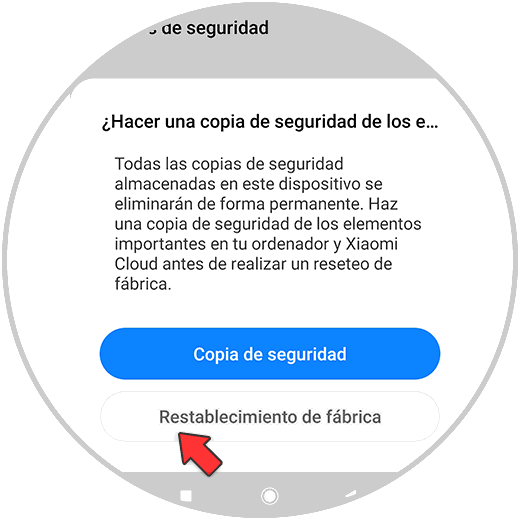
L’écran deviendra noir. Vous verrez qu’un avis apparaît pour vous informer qu’avec cette action, vous supprimerez toutes les données du téléphone. Cliquez sur «Continuer».
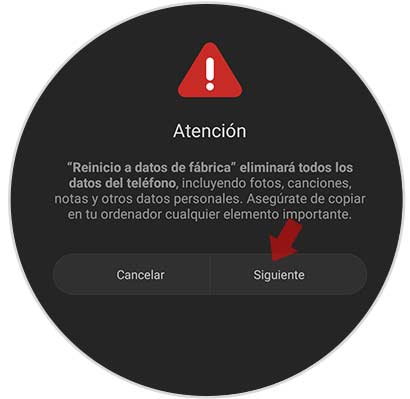
Enfin, vous devez cliquer sur «Accepter» sur le nouvel écran pour confirmer l’action. Le processus sera terminé.
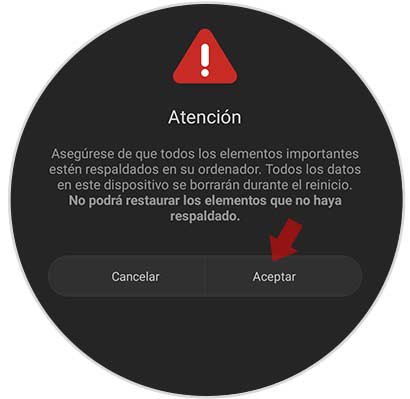
2. Comment réinitialiser Xiaomi Redmi Note 10, Note 10 Pro et Note 10 S sans code de déverrouillage
Il est possible que pour certains, nous souhaitons effectuer une réinitialisation matérielle car, par exemple, nous ne pouvons pas faire en sorte que le téléphone ne s’allume pas .
Dans ce cas, les étapes à suivre sont les suivantes.
- Éteignez le téléphone
- Vous devez maintenant appuyer sur le bouton ‘Power’
- Deux secondes plus tard, appuyez sur le bouton ‘Augmenter le volume’
- Lorsque vous ressentez une petite vibration , relâchez ‘Augmenter le volume’ et laissez ‘Power’ enfoncé, jusqu’à ce que le menu apparaisse.
- Vous verrez une liste d’options. Dans ce cas, cliquez sur Effacer les données, utilisez les boutons de volume pour faire défiler et le bouton d’alimentation pour confirmer.
- Maintenant, choisissez Effacer toutes les données et appuyez sur confirmer.
- Vous verrez automatiquement que la réinitialisation matériellecommence
- Cliquez sur retour au menu principal.
- Cliquez maintenant sur Reboot.
- Enfin, sélectionnez Reeboot au système.
Une fois ce processus terminé, le téléphone aura été réinitialisé aux paramètres d’usine.

Dans le cas où le téléphone est associé à uncompte Gmail, il vous sera nécessaire de vous souvenir du nom d’utilisateur et du mot de passe pour pouvoir effectuer une réinitialisation matériellecomplète.
Une fois cette opération effectuée , nous devons garder à l’esprit que le téléphone aura étécomplètement effacé, donc si nous n’avons aucune sauvegarde effectuée, nous perdrons toutes ces données stockées et nous ne pourrons plus les récupérer.
